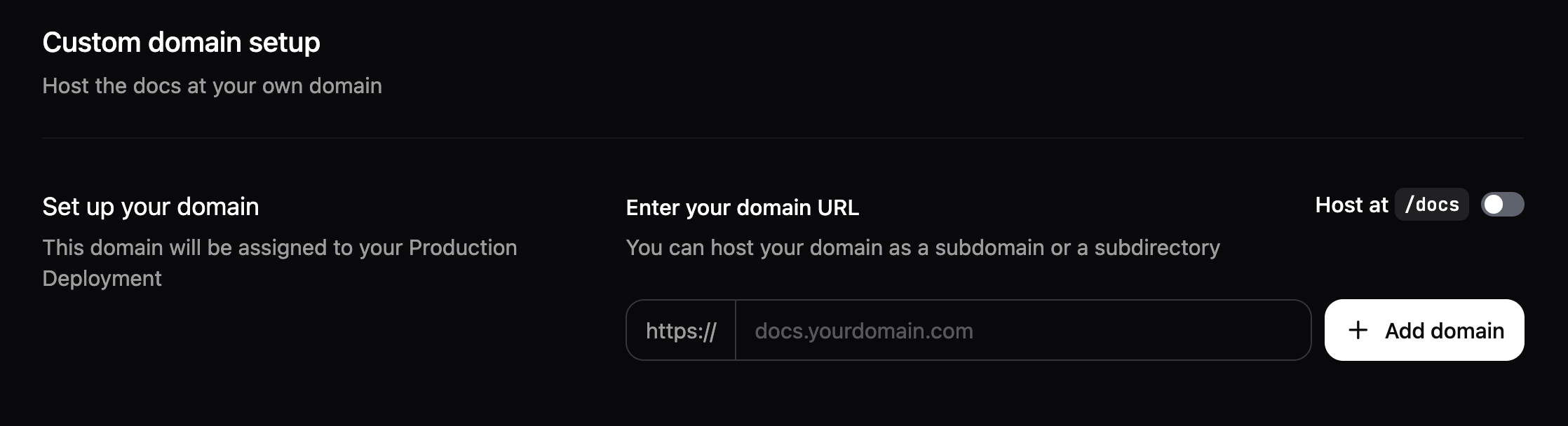- Añade tu domain en tu dashboard.
- Configura la DNS en tu proveedor de domain.
- Espera a que la DNS se propague y a que los certificados TLS se aprovisionen automáticamente.
¿Quieres configurar un subdirectorio personalizado como
mintlify.com/docs? Consulta la documentación de subdirectorio personalizado.Agrega tu dominio personalizado
- Ve a la página de configuración de dominio personalizado en tu dashboard.
- Ingresa tu nombre de dominio. Por ejemplo,
docs.example.comowww.example.com. - Haz clic en Add domain.
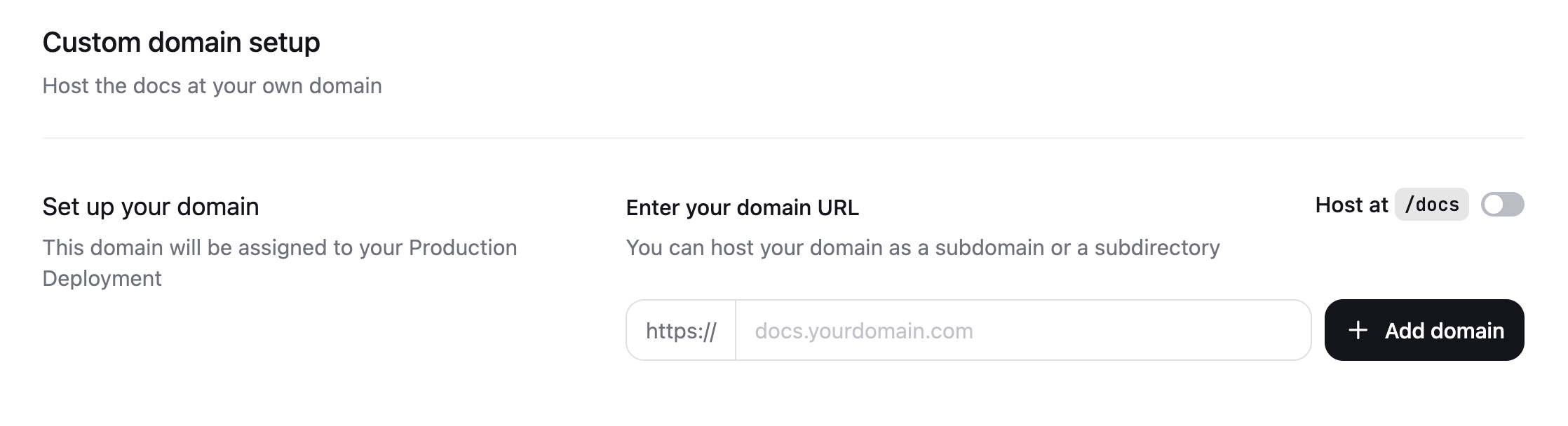
Configura tu DNS
- En el sitio web de tu proveedor de dominio, ve a la configuración de DNS de tu dominio.
- Crea un nuevo registro DNS con los siguientes valores:
Cada proveedor de domain tiene distintas formas de agregar registros DNS. Consulta la documentación de tu proveedor de domain para obtener instrucciones específicas.
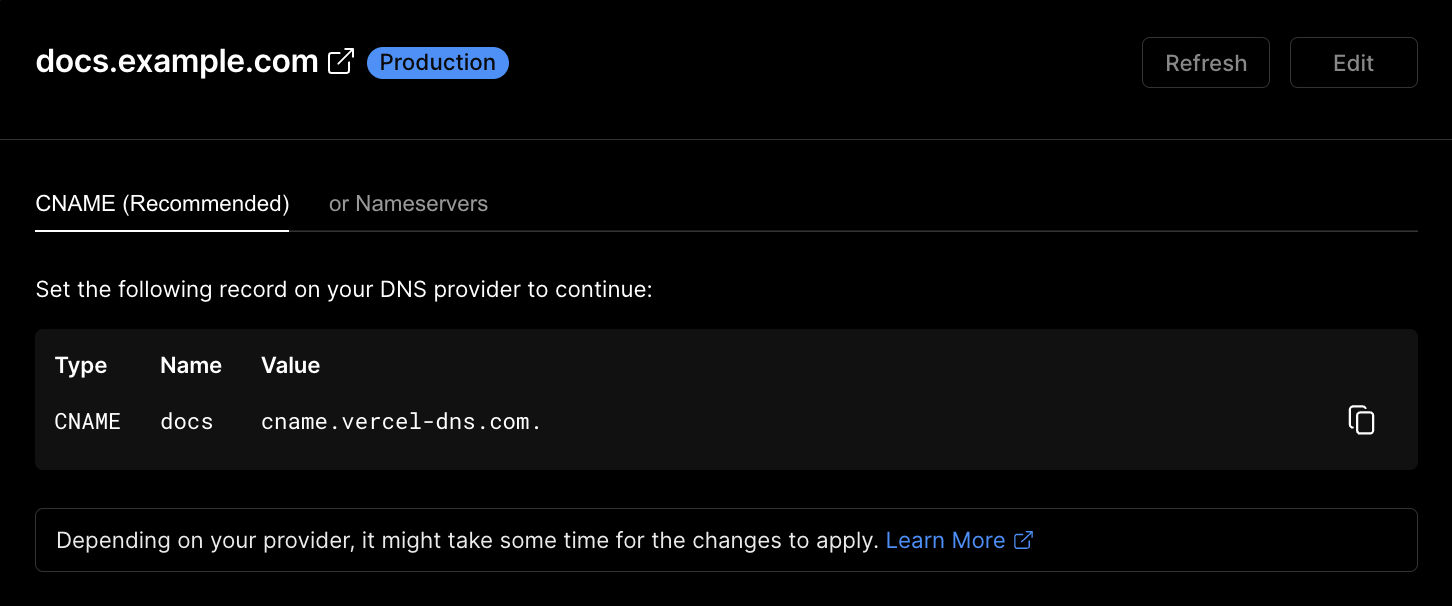
Propagación de DNS
Aprovisionamiento automático de TLS
Registros CAA
Rutas reservadas
/.well-known/acme-challenge está reservada para la validación de certificados y no se puede redirigir ni reescribir. Si has configurado redirecciones o reescrituras para esta ruta, el aprovisionamiento de certificados fallará.
Configuraciones específicas del proveedor
Verificación de Vercel
Verificación de Vercel
Si Vercel es tu proveedor de domain, debes añadir un registro
TXT de verificación. Esta información aparece en tu dashboard después de enviar tu domain personalizado y también se te envía por correo electrónico.Modo de cifrado de Cloudflare
Modo de cifrado de Cloudflare
Si Cloudflare es tu proveedor de DNS, debes habilitar el modo “Full (strict)” para la configuración de cifrado SSL/TLS. Además, desactiva “Always Use HTTPS” en la configuración de Edge Certificates. La redirección de HTTPS de Cloudflare impedirá que Let’s Encrypt valide tu domain durante el aprovisionamiento del certificado.
Establece una URL canónica
canonical a tu docs.json:
https://www.your-custom-domain-here.com por tu domain personalizado real. Por ejemplo, si tu domain personalizado es docs.mintlify.com, usarías: